Како зауставити аутоматску репродукцију видео и аудио записа у програму Мицрософт Едге
Мицрософт виндовс 10 Мицрософт ивица / / March 17, 2020
Последњи пут ажурирано

Зар не мрзите када посетите веб локацију и видео запис почне да пушта звук на вас? Срећом, Мицрософт Едге сада омогућава да онемогућите медијуме за аутоматско пуштање.
Мицрософт и даље додаје нове функције свом Едге прегледачу у Виндовс 10. Када почнете да роните у Едге, открићете да се може користити за многе ствари читање е-књига и ПДФ-ове, белешке и дељење веб страница, штампање без нереда, и још. Али почевши од Редстоне 5 Буилд 17704, компанија је објавила што је многима далеко важнија функција - блокирање медијске ауто-игре. Ево погледа како да га користите и шта можете очекивати са овом новом функцијом за Мицрософт Едге.
Блокирајте мултимедијално аутоматско играње у ивици
Да бисте блокирали или ограничили медијуме за ауто-репродукцију у Едге-у, отворите мени са опцијама и идите на Подешавања> Напредно и тамо ћете видети падајући мени у подешавањима сајта.
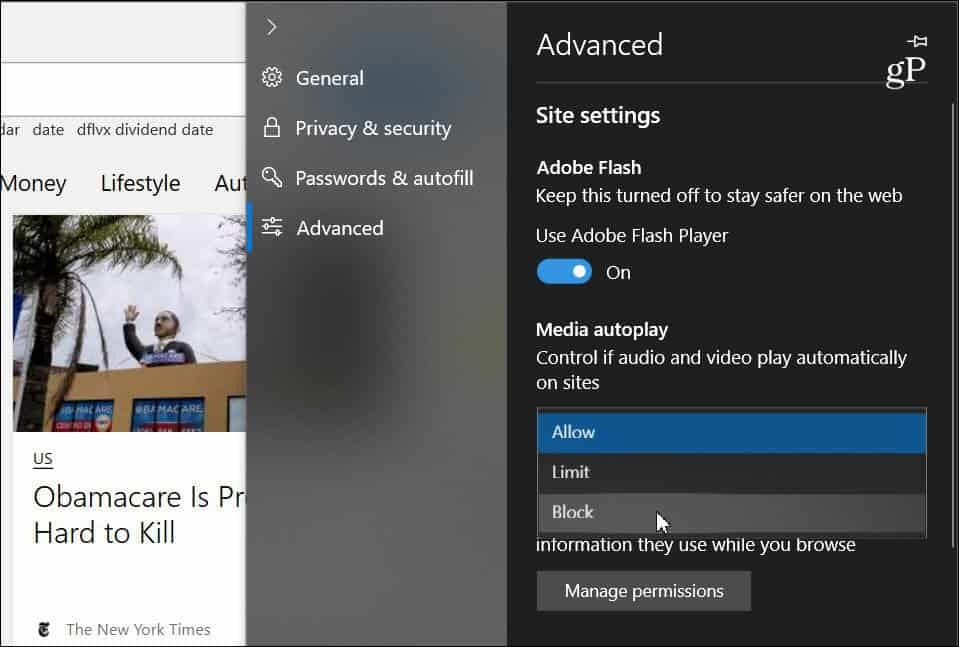
Падајући мени садржи три различите опције за начин на који Едге управља медијима са аутоматским играњем на веб локацијама:
- Дозволи: Ово је подразумевана поставка и веб локација ће наставити да репродукује видео записе када се картица први пут погледа у првом плану, по властитом нахођењу.
- Лимит: Аутоматска репродукција ограничава да ради само када су видеозаписи искључени, тако да вас никад не изненађује звук. Једном када кликнете било где на страници, аутоматска репродукција је поново омогућена и и даље ће бити дозвољена унутар те домене на тој картици.
- Блокирати: Ово спречава аутоматску репродукцију на свим веб локацијама док не комуницирате са медијским садржајем (морате да кликнете дугме за репродукцију). Међутим, Мицрософт примећује да ово може покварити неке веб локације због строге примјене закона.
Имајте на уму да год да одаберете опцију, то је универзално подешавање и биће исто за све веб локације које посећујете. Ако је постављено на „Блокирај“, неке веб локације можда неће радити. Ако желите да поново омогућите аутоматско репродукцију медија по веб локацији, посетите веб локацију, кликните на лево дугме ИД веб локације на адресној траци, а затим „Подешавања ауто-репродукције медија“ у оквиру дозволе веб локације одељак.
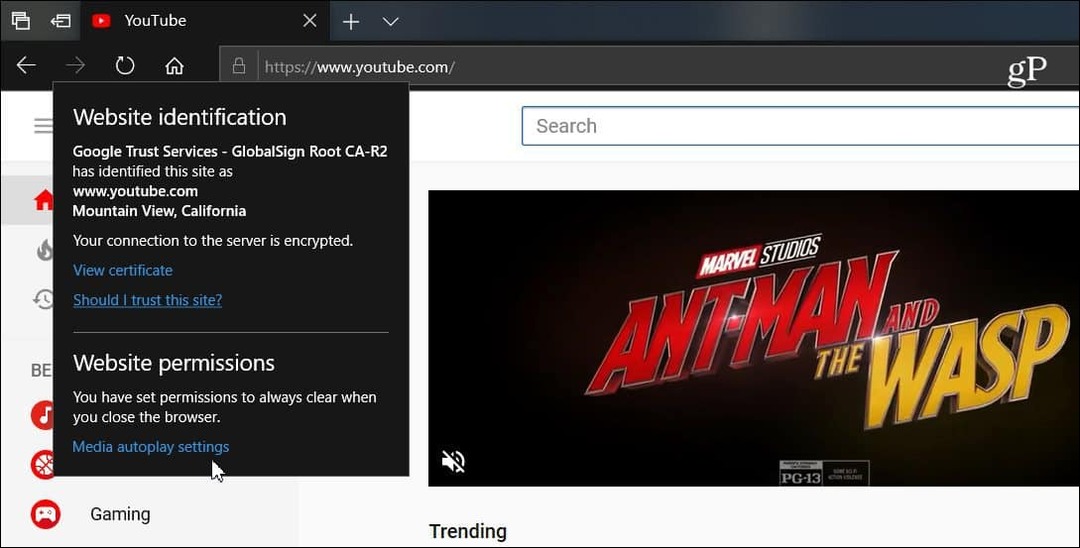
Тада можете променити опцију за аутоматско играње медија у оно што желите да буде само за ту веб локацију. Шта год да одаберете у Напредним подешавањима увек ће бити једнолично на свим веб локацијама, али то вам омогућава да подешавате садржај на месту по месту.
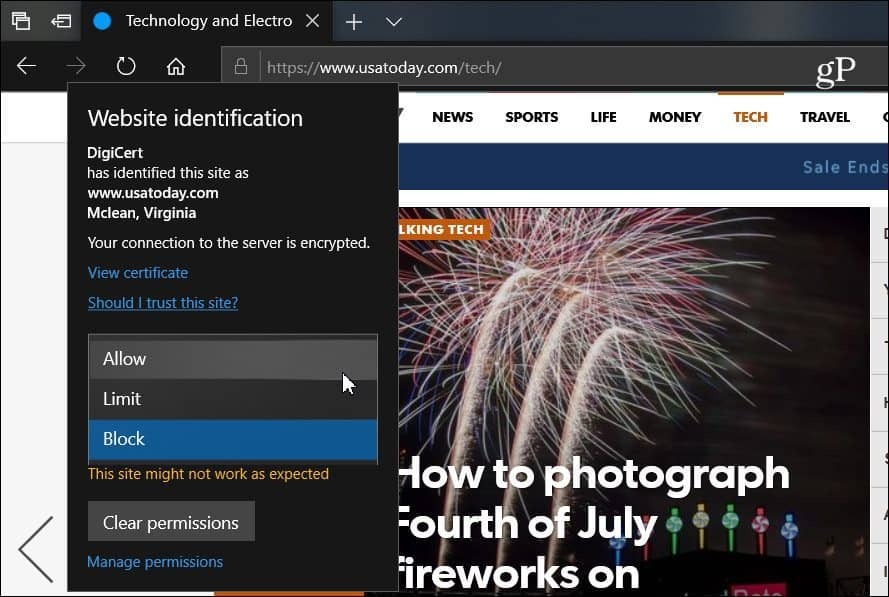
Све више прегледача почиње да се креће ка том тренду онемогућавања медијума за аутоматско играње. На пример, Гоогле је недавно додао могућност да искључивање аутоматског репродукције звука на картицама на Цхроме-у. И објаснили смо како онемогућите видео записе са аутоматским играњем у Цхроме-у на Андроиду а постоје и различита проширења која раде за верзију за десктоп. Али, ако је ова уграђена способност за Едге у оперативном систему Виндовс 10, то вам чини угодније искуство прегледавања.

